VBA快速打开Excel常用文件
Excel VBA编程 打开帮助文件

Excel VBA编程打开帮助文件编译生成的CHM文件可以Windows环境下直接打开使用,也可通过链接到应用程序中来打开使用,下面就来介绍这两种打开帮助文件的方法。
1.使用HTML Help Workshop打开在HTML Help Workshop中,执行View|Compiled file命令,打开View Compiled file对话框。
在该对话框的文本框中输入指定的chm文件的“路径”和“文件名”,单击View按钮打开CHM文件,如图21-23所示。
图21-23 查看编译文件提示如果不知道文件的路径,可以在对话框中单击Browse按钮,在【打开】对话框中,选择指定目录下的chm文件,将其路径和文件名添加到View compiled file对话框中,再单击View按钮打开chm文件。
2.在Excel中打开帮助文件在Excel中,要打开指定的chm文件,一般是通过宏,或者在用户窗体中,通过按钮或菜单将其打开。
可在代码中使用Help方法,将指定的chm文件打开,格式如下:格式:表达式.Help(HelpFile, HelpContextID)其中,表达式代表了一个Application类型的对象变量。
方法中的两个参数均为可选类型,HelpFile代表了要显示的联机帮助文件名,如果不指定该参数,则使用“Microsoft Excel 帮助”;HelpContextID指定帮助主题上下文ID号,如果不指定该参数,将显示“帮助主题”对话框。
如果在该方法后直接指定,帮助文件的路径和名称,将会打开指定的chm文件。
例如,在运行的窗体中,单击帮助按钮,将C盘根目录下的帮助文件newChm.chm文件打开,如图21-24所示:图21-24 加开帮助文件代码如下:Private Sub BtnHelp_Click()Application.Help "c:\newchm.chm"End Sub单击。
WPS中Excel表格使用vba的方法以及快捷键设置
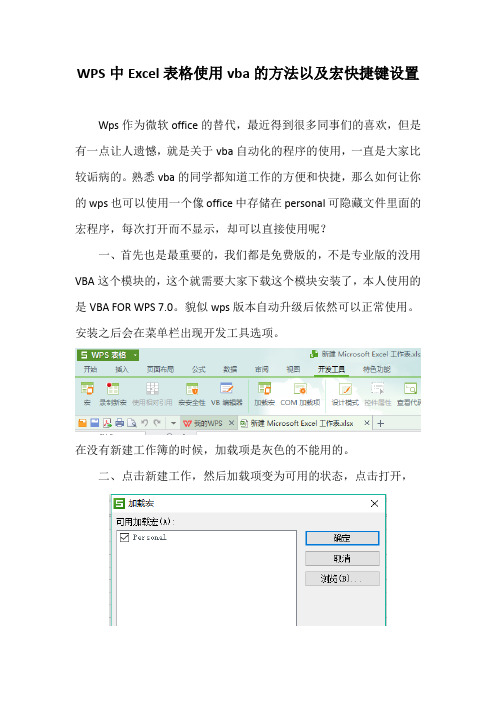
WPS中Excel表格使用vba的方法以及宏快捷键设置Wps作为微软office的替代,最近得到很多同事们的喜欢,但是有一点让人遗憾,就是关于vba自动化的程序的使用,一直是大家比较诟病的。
熟悉vba的同学都知道工作的方便和快捷,那么如何让你的wps也可以使用一个像office中存储在personal可隐藏文件里面的宏程序,每次打开而不显示,却可以直接使用呢?一、首先也是最重要的,我们都是免费版的,不是专业版的没用VBA这个模块的,这个就需要大家下载这个模块安装了,本人使用的是VBA FOR WPS 7.0。
貌似wps版本自动升级后依然可以正常使用。
安装之后会在菜单栏出现开发工具选项。
在没有新建工作簿的时候,加载项是灰色的不能用的。
二、点击新建工作,然后加载项变为可用的状态,点击打开,浏览,找到可用的加载宏文件personal.xlsm,文件名随便起的,后缀名必须是加载宏文件。
下面解释加载宏文件:xlam 或者xla 的后缀名,这个文件可以由微软office的personal.xlsb文件另存得到。
Personal.xlsb 这个个人宏工作簿大家应该都懂的哈,不懂的也就没必要折腾了。
选中加载即可以了,然后关闭wps,用wps表格打开一个文件,点开开发工具---vb编辑器-,你可以惊喜的发现加载宏文件已经随时待命了,以后只要打开wps表格,它都会加载了。
然后问题来了:我的程序是进来了,可是每次都要再去点开vb 编辑器去运行是不是太二了快捷键有木有?然后发现录制宏可以设置快捷键,但是无法保存到加载宏里,悲剧鸟......其实呢,这个快捷键可以有,至于怎么有,我是这样解决的。
三、录制一个快捷键,调出你的程序窗体。
能调出窗体了,我想会玩的同学已经可以搞一堆东东啦。
关键是如何在wps,按出快捷键弹出一个窗体呢个人测试使用微软office 2010,录制一个含有快捷键的宏,本人使用的Ctrl+q,然后编辑代码让显示窗体,我的一些专用程序都在这个窗体上,然后保存,然后将其另存为xlam格式即可。
如何在VBA中操作Excel表格

如何在VBA中操作Excel表格VBA是一种编程语言,可以通过编写代码来操作Excel表格。
由于Excel是广泛使用的电子表格软件,掌握在VBA中操作Excel表格的技巧将极大地提升工作效率。
本文将介绍如何使用VBA在Excel中进行数据读取、写入、修改和删除等操作,帮助您更好地利用VBA实现数据处理和管理。
1. 数据读取在VBA中实现Excel表格的读取可以通过使用“Workbooks”对象。
首先,我们需要打开一个Excel文件,然后选择一个特定的工作表,并通过指定行和列的位置来访问和读取数据。
以下代码演示了如何在VBA中读取Excel表格中的数据:```Sub ReadData()Dim wb As WorkbookDim ws As WorksheetDim cell As RangeSet wb = Workbooks.Open("文件路径") '替换为要打开的Excel 文件的路径Set ws = wb.Worksheets("工作表名") '替换为要读取数据的工作表的名称For Each cell In ws.Range("A1:E10") '替换为要读取数据的单元格范围'处理读取到的数据,可以将其输出到控制台或进行其他操作Debug.Print cell.ValueNext cellwb.Close '关闭Excel文件End Sub```代码中,通过设置“wb”和“ws”变量,我们可以分别引用Excel文件和工作表。
然后,通过在循环中遍历指定的单元格范围来读取数据。
最后,关闭Excel文件以释放资源。
2. 数据写入与数据读取类似,使用VBA在Excel表格中写入数据同样需要使用“Workbooks”对象。
我们需要先打开一个Excel文件,并选择要写入数据的工作表。
然后,通过指定行和列的位置来写入数据。
VBA中的文件读写技巧与示例

VBA中的文件读写技巧与示例在VBA程序开发中,文件读写是一项非常常见且重要的操作。
通过使用VBA 的文件读写技巧,我们可以轻松地访问和处理各种文件,包括文本文件、Excel文件等。
本文将介绍几种常用的VBA文件读写技巧,并给出相应的示例代码。
1. 打开文件在VBA中,我们可以使用FileOpen函数来打开一个文件,并指定用于读取或写入数据的文件句柄。
下面是一个示例代码,演示了如何打开一个文本文件并读取其中的内容。
```vbaDim fileNum As IntegerDim filePath As StringDim fileContent As StringfilePath = "C:\example.txt" ' 文件路径fileNum = FreeFile ' 获取一个可用的文件句柄Open filePath For Input As fileNum ' 打开文件' 读取文件内容Do Until EOF(fileNum)Line Input #fileNum, fileContent ' 逐行读取Debug.Print fileContent ' 输出到调试窗口Loop```在上面的代码中,我们首先使用FreeFile函数获取了一个可用的文件句柄。
然后使用Open语句打开了一个文本文件,并指定用于输入数据的文件句柄。
接下来,使用Line Input语句逐行读取文件内容,将每一行的内容存储到fileContent变量中,并输出到调试窗口。
最后,使用Close语句关闭文件。
2. 写入文件除了读取文件内容,我们还可以使用VBA将数据写入文件中。
下面是一个示例代码,演示了如何将一组数据写入到一个新的文本文件中。
```vbaDim fileNum As IntegerDim filePath As StringDim data() As StringfilePath = "C:\example.txt" ' 文件路径data = Split("1,2,3,4,5", ",") ' 数据fileNum = FreeFile ' 获取一个可用的文件句柄Open filePath For Output As fileNum ' 打开文件' 写入数据For i = LBound(data) To UBound(data)Print #fileNum, data(i) ' 写入数据Next i```在上面的代码中,我们首先定义了一个包含一组数据的数组data。
VBA打开文件夹下所有文件
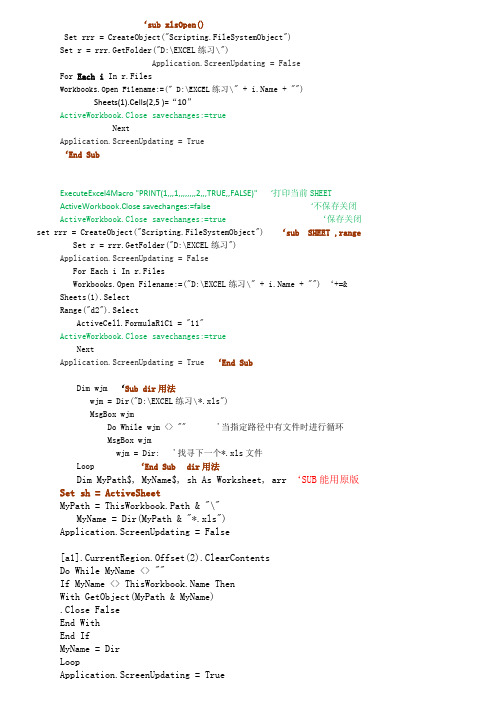
‘sub xlsOpen()Set rrr = CreateObject("Scripting.FileSystemObject")Set r = rrr.GetFolder("D:\EXCEL练习\")Application.ScreenUpdating = FalseFor Each i In r.FilesWorkbooks.Open Filename:=(" D:\EXCEL练习\" + + "")Sheets(1).Cells(2,5 )=“10”ActiveWorkbook.Close savechanges:=trueNextApplication.ScreenUpdating = True‘End SubExecuteExcel4Macro "PRINT(1,,,1,,,,,,,,2,,,TRUE,,FALSE)" ‘打印当前SHEETActiveWorkbook.Close savechanges:=false ‘不保存关闭ActiveWorkbook.Close savechanges:=true ‘保存关闭set rrr = CreateObject("Scripting.FileSystemObject") ‘sub SHEET ,range Set r = rrr.GetFolder("D:\EXCEL练习")Application.ScreenUpdating = FalseFor Each i In r.FilesWorkbooks.Open Filename:=("D:\EXCEL练习\" + + "") ‘+=& Sheets(1).SelectRange("d2").SelectActiveCell.FormulaR1C1 = "11"ActiveWorkbook.Close savechanges:=trueNextApplication.ScreenUpdating = True ‘End SubDim wjm ‘Sub dir用法wjm = Dir("D:\EXCEL练习\*.xls")MsgBox wjmDo While wjm <> "" '当指定路径中有文件时进行循环MsgBox wjmwjm = Dir: '找寻下一个*.xls文件Loop‘End Sub dir用法Dim MyPath$, MyName$, sh As Worksheet, arr ‘SUB能用原版Set sh = ActiveSheetMyPath = ThisWorkbook.Path & "\"MyName = Dir(MyPath & "*.xls")Application.ScreenUpdating = False[a1].CurrentRegion.Offset(2).ClearContentsDo While MyName <> ""If MyName <> ThenWith GetObject(MyPath & MyName).Close FalseEnd WithEnd IfMyName = DirLoopApplication.ScreenUpdating = TrueMsgBox "ok" ‘end sub能用原版Dim MyPath$, MyName$, sh As Worksheet, arr ‘sub能用改版MyPath =("D:\EXCEL练习\")‘MyPath = ThisWorkbook.Path & "\"MyName = Dir(MyPath & "*.xls")Application.ScreenUpdating = FalseDo While MyName <> ""‘If MyName <> ThenWith GetObject(MyPath & MyName) ‘ Workbooks.Open (MyPath & MyName).Sheets(1).Cells(2,7 )=MyPath & MyName ‘Sheets(1).Cells(2,7 )=“1”Windows(MyName).Visible = True.Close savechanges:=True ‘ActiveWorkbook.Close savechanges:=trueEnd WithEnd IfMyName = DirLoopApplication.ScreenUpdating = TrueMsgBox "ok" ‘End Sub能用改版Dim MyPath$, MyName$, sh As Worksheet, a as Integer ‘sub写入所有文件全名 MyPath =("D:\EXCEL练习\")‘MyPath = ThisWorkbook.Path & "\"MyName = Dir(MyPath & "*.xls")Application.ScreenUpdating = Falsea=1Do While MyName <> ""If MyName <> ThenWith GetObject(MyPath & MyName) ‘ Workbooks.Open (MyPath & MyName).Sheets(1).Cells(2,7 )=MyPath & MyName ‘Sheets(1).Cells(2,7 )=“1”ActiveWorkbook.Sheets(1).Cells(a,1 )= MyPath & MyNameWindows(MyName).Visible = True.Close savechanges:=True ‘ActiveWorkbook.Close savechanges:=trueEnd Witha=a+1End IfMyName = DirLoopApplication.ScreenUpdating = TrueMsgBox "ok" ’End Sub 写入所有文件全名Dim Mypath As String ‘SUB写入到A:ADim Myname As StringDim arr(1 To 1000, 1 To 1) As StringDim k As IntegerMypath = ("D:\EXCEL练习\")Myname = dir(Mypath & "*.xls")Do While Myname <> ""k = k + 1arr(k, 1) = MynameMyname = dirLoopColumns("A:A").ClearCells(1, 1).Resize(UBound(arr), 1) = arrMsgBox "ok" ‘ENDSUB写入到A:ASub Workbooks("book").Activate ‘Windows("TPM date2.xls").Close ‘ End sub sub ActiveWindow.Visible = False Workbooks("book").Windows(1).Visible=False ‘End subDim MyFile, MyPath, MyName‘sub dir' 返回“WIN.INI” (如果该文件存在)。
Excel VBA编程 打开工作簿

Excel VBA编程打开工作簿打开工作簿,即启动Excel组件,使该工作簿处于激活状态,并显示工作簿的内容。
在VBA 中,用户可以使用Open方法打开一个工作簿。
语法:表达式Open(FileName, UpdateLinks, ReadOnly, Format, Password, WriteResPassword, IgnoreReadOnlyRecommended, Origin, Delimiter, Notify, Converter, AddToMru)其中,在该方法中,各个参数均为可选参数,它们的功能如下表15-1所示。
例如,打开一个D盘上名为“学生成绩表”工作簿,其代码如下:Sub OpenUp()Workbooks.Open ("D:\学生成绩表.xlsx")End Sub若用户不清楚工作簿的具体存放位置,可以借于【打开】对话框,在该对话框中选择合适的文件进行打开,其代码如下:Sub SelectFile()'定义变量Dim FileName As VariantDim sFileName As StringDim sPathName As StringDim aFile As Variant'调用Windows打开文件对话框FileName = Application.GetOpenFilename("Excel 文件(*.xlsx),*.xlsx")'如果未按“取消”键If FileName <> False Then'在全路径中,以“\”为分隔符,分成数据aFile = Split(FileName, "\")'取盘符sPathName = aFile(0)'循环合成路径名For i = 1 To UBound(aFile) - 1' sPathName = sPathName & "\" & aFile(i)Next'数组的最后一个元素为文件名sFileName = aFile(UBound(aFile))Workbooks.Open sFileNameEnd IfEnd Sub运行上述的代码,即可弹出【打开】对话框,在该对话框中,选择需要打开的文件名,如选择“日程表.xlsx”工作簿,单击【打开】按钮,即可打开如图15-1所示的“日程表”工作簿。
VBA中的文件操作详解与实例

VBA中的文件操作详解与实例VBA(Visual Basic for Applications)是一种用于自动化任务的编程语言,常用于Microsoft Office套件中的各种应用程序,如Excel、Word和PowerPoint等。
文件操作是VBA编程中的常见需求,包括创建、打开、保存和关闭文件等。
本文将详细介绍VBA中文件操作的各种方法,并提供实例代码以便读者更好地理解和应用这些技巧。
1. 创建新文件要在VBA中创建新文件,可以使用CreateObject函数来实现。
例如,要创建一个新的Excel文件,可以使用以下代码:```Dim objExcel As ObjectSet objExcel = CreateObject("Excel.Application")objExcel.Visible = True '显示新创建的Excel应用程序objExcel.Workbooks.Add '创建新的工作簿```在这个示例中,我们使用CreateObject函数创建了一个Excel应用程序对象,并设置其Visible属性为True,以便在屏幕上显示该应用程序。
然后,通过调用Workbooks对象的Add方法,我们创建了一个新的工作簿。
2. 打开现有文件在VBA中,要打开现有的文件,可以使用Workbooks.Open方法。
以下是一个打开Excel文件的例子:```Dim objExcel As ObjectSet objExcel = CreateObject("Excel.Application")objExcel.Visible = True '显示Excel应用程序objExcel.Workbooks.Open "C:\path\to\your\file.xlsx" '打开指定的Excel文件```在这个示例中,我们首先创建了一个Excel应用程序对象。
VBA实现Excel数据导入和导出的实用方法
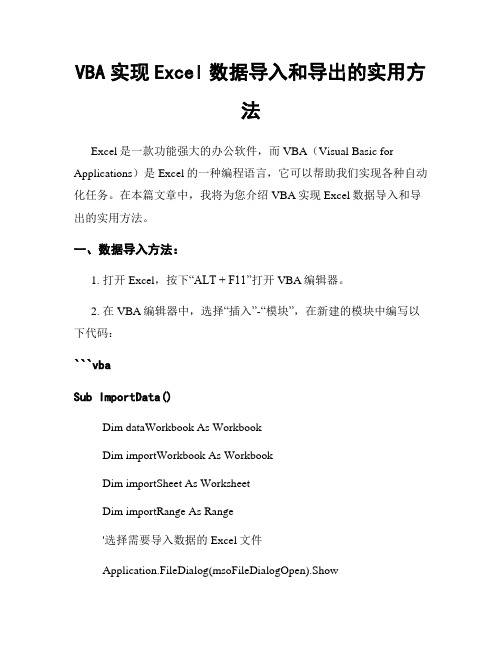
VBA实现Excel数据导入和导出的实用方法Excel是一款功能强大的办公软件,而VBA(Visual Basic for Applications)是Excel的一种编程语言,它可以帮助我们实现各种自动化任务。
在本篇文章中,我将为您介绍VBA实现Excel数据导入和导出的实用方法。
一、数据导入方法:1. 打开Excel,按下“ALT + F11”打开VBA编辑器。
2. 在VBA编辑器中,选择“插入”-“模块”,在新建的模块中编写以下代码:```vbaSub ImportData()Dim dataWorkbook As WorkbookDim importWorkbook As WorkbookDim importSheet As WorksheetDim importRange As Range'选择需要导入数据的Excel文件Application.FileDialog(msoFileDialogOpen).Show'将选择的文件导入到新建的工作簿Set importWorkbook =Workbooks.Open(FileName:=Application.FileDialog(msoFileDialogOpen). SelectedItems(1))'选择需要导入数据的工作表和范围Set importSheet = importWorkbook.Sheets("Sheet1") '根据需要修改工作表名称Set importRange = importSheet.Range("A1:B10") '根据需要修改数据范围'将数据复制到当前工作簿中importRange.Copy ThisWorkbook.Sheets("Sheet1").Range("A1") '根据需要修改当前工作簿和工作表名称'关闭导入的工作簿,不保存更改importWorkbook.Close SaveChanges:=FalseEnd Sub```3. 关闭VBA编辑器,返回Excel界面,按下“ALT + F8”调出宏对话框,选择并运行“ImportData”宏。
VBA文件操作指南

VBA文件操作指南在日常办公和开发工作中,我们经常需要对各种文件进行操作,例如创建、打开、保存、读取、修改、删除等操作。
VBA (Visual Basic for Applications) 是一种常用的宏语言,它可以与 Microsoft Office 应用程序集成,方便我们对文件进行各种操作。
本篇文章将为您介绍一些常见的 VBA 文件操作技巧,帮助您更高效地处理文件。
1. 创建新文件在 VBA 中,要创建一个新的文件,可以使用 CreateObject 函数以及相应的应用程序对象。
例如,要创建一个新的 Excel 文件,我们可以使用以下代码:```vbaDim ExcelApp As ObjectDim NewWorkbook As ObjectSet ExcelApp = CreateObject("Excel.Application")Set NewWorkbook = ExcelApp.Workbooks.Add```这段代码首先创建了一个 Excel 应用程序对象 ExcelApp,然后通过 Workbooks.Add 方法创建了一个新的工作簿对象NewWorkbook。
2. 打开现有文件通过 VBA,我们可以打开现有的文件进行进一步的操作。
例如,要打开一个 Excel 文件,我们可以使用以下代码:```vbaDim ExcelApp As ObjectDim Workbook As ObjectSet ExcelApp = CreateObject("Excel.Application")Set Workbook =ExcelApp.Workbooks.Open("C:\path\to\file.xlsx")```在这个示例中,我们先创建了一个 Excel 应用程序对象ExcelApp,然后使用 Workbooks.Open 方法打开了指定路径下的名为 file.xlsx 的 Excel 文件,并将其赋值给 Workbook 变量。
VBA读写EXCEL文档的一般方法

VBA读写EXCEL文档的一般方法VBA (Visual Basic for Applications) 是一种编程语言,可以与Microsoft Office应用程序(如Excel)进行交互。
在使用VBA读写Excel文档时,可以使用一些常见的方法和技巧来实现各种操作。
以下是一些常见的VBA读写Excel文档的一般方法:打开和保存Excel文档:1. 使用Application对象的Workbooks.Open方法打开一个Excel文件。
例如,可以使用以下代码打开名为"Sample.xlsx"的Excel文件:```vbaDim wb As WorkbookSet wb = Application.Workbooks.Open("C:\Path\To\Sample.xlsx") ```2. 使用Workbook对象的Save方法保存Excel文件。
例如,可以使用以下代码保存当前打开的Excel文件:```vbawb.Save```添加和删除工作表:1. 使用Workbook对象的Worksheets.Add方法添加一个新的工作表。
例如,可以使用以下代码添加一个名为"Sheet1"的新工作表:```vbaDim ws As WorksheetSet ws = wb.Worksheets.Add = "Sheet1"```2. 使用Worksheet对象的Delete方法删除一个工作表。
例如,可以使用以下代码删除名为"Sheet1"的工作表:```vbawb.Worksheets("Sheet1").Delete```读取和写入单元格数据:1. 使用Worksheet对象的Cells属性可以直接读取或写入单元格的数据。
例如,可以使用以下代码读取"A1"单元格的数据并将其存储到变量中:```vbaDim cellValue As VariantcellValue = ws.Cells(1, 1).Value```2. 使用Worksheet对象的Range属性可以同时读取或写入多个单元格的数据。
Excel宏的使用方法
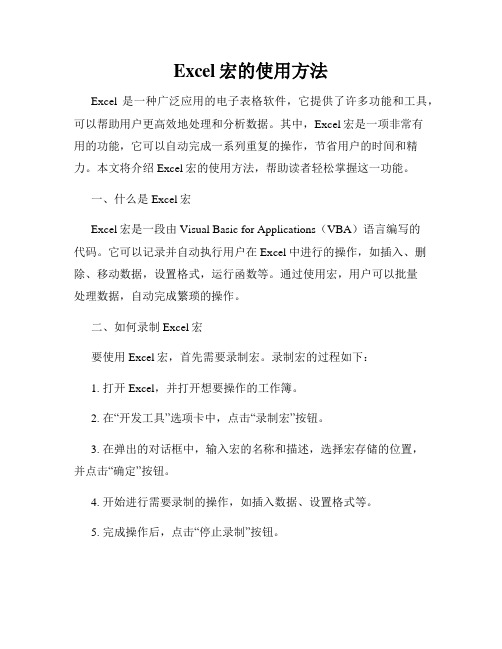
Excel宏的使用方法Excel是一种广泛应用的电子表格软件,它提供了许多功能和工具,可以帮助用户更高效地处理和分析数据。
其中,Excel宏是一项非常有用的功能,它可以自动完成一系列重复的操作,节省用户的时间和精力。
本文将介绍Excel宏的使用方法,帮助读者轻松掌握这一功能。
一、什么是Excel宏Excel宏是一段由Visual Basic for Applications(VBA)语言编写的代码。
它可以记录并自动执行用户在Excel中进行的操作,如插入、删除、移动数据,设置格式,运行函数等。
通过使用宏,用户可以批量处理数据,自动完成繁琐的操作。
二、如何录制Excel宏要使用Excel宏,首先需要录制宏。
录制宏的过程如下:1. 打开Excel,并打开想要操作的工作簿。
2. 在“开发工具”选项卡中,点击“录制宏”按钮。
3. 在弹出的对话框中,输入宏的名称和描述,选择宏存储的位置,并点击“确定”按钮。
4. 开始进行需要录制的操作,如插入数据、设置格式等。
5. 完成操作后,点击“停止录制”按钮。
在录制宏的过程中,请确保只执行需要录制的操作,并注意操作的顺序和步骤。
三、如何执行Excel宏录制宏后,可以通过以下几种方式执行宏:1. 使用快捷键:为每个宏都可以设置一个快捷键。
在Excel中,点击“文件”选项卡,选择“选项”,在弹出的对话框中,选择“自定义功能区”,然后点击“快捷键”,找到对应的宏并设置快捷键即可。
2. 使用工具栏按钮:在Excel的工具栏或菜单栏中,可以添加一个按钮用于执行宏。
在录制宏时,勾选“在快速访问工具栏上显示”选项,并选择一个图标,然后点击“确定”按钮即可在工具栏或菜单栏上添加宏按钮。
3. 使用宏窗口:点击Excel的“开发工具”选项卡,在“代码”组中点击“宏”,选择需要执行的宏,并点击“运行”按钮。
四、优化Excel宏的代码录制的宏可能会包含一些不必要的代码,可以通过优化宏的代码来提高执行效率。
VBA的文件操作方法

VBA的文件操作方法VBA是Microsoft Visual Basic for Applications的缩写,是一种嵌入在Microsoft Office软件中的编程语言。
作为Excel、Word、Access和PowerPoint等应用程序的一部分,VBA提供了许多强大的功能来处理和操作文件。
本文将介绍如何使用VBA进行文件操作,并提供一些常用的文件操作方法。
1. 打开文件在VBA中,可以使用Workbooks.Open方法来打开一个Excel文件,或者使用Documents.Open方法来打开一个Word文件。
示例代码如下:```Sub OpenFile()Dim wb As WorkbookSet wb = Workbooks.Open("C:\Folder\Test.xlsx")' 进行文件操作' ...wb.Close SaveChanges:=False ' 关闭文件,不保存End Sub```上述代码示例打开了名为"Test.xlsx"的Excel文件,并将其赋值给一个Workbook对象`wb`。
接下来可以在代码中根据需要进行文件操作,最后使用`wb.Close`关闭文件,并设置`SaveChanges:=False`表示不保存文件更改。
2. 保存文件使用VBA保存文件可以通过`Save`或者`SaveAs`方法来实现。
`Save`方法用于将文件保存到其原始路径,示例代码如下:```Sub SaveFile()ThisWorkbook.Save ' 保存文件End Sub```上述代码示例保存了当前打开的Excel文件。
如果需要将文件另存为不同的路径或者文件名,可以使用`SaveAs`方法:```Sub SaveFileAs()ThisWorkbook.SaveAs "C:\NewFolder\NewFile.xlsx" ' 另存为End Sub```上述代码示例将当前打开的Excel文件另存为了名为"NewFile.xlsx"的文件,并保存到"C:\NewFolder"目录下。
vba打开excel文件遍历sheet的名字和指定单元格的值

vba打开 excel文件遍历 sheet的名字和指定单元格的值
今天项目上有个应用,获取指定Excel文件下的所有sheet的名称以及当前sheet中指定单元格的值,并把他们写到固定的sheet中去,看了下,文件比较多,而且每个文件sheet的个数比较 多,也不一样,所以打算写个程序来帮我们实现任务,代码很简单,也写的比较死板。欢迎大家给出意见及你的代码:
Sub aaaa() Dim sh1, sh2 As Worksheet Dim shName, cellValue As String 'On Error Resume Next
Workbooks(1).Activate sh1.Activate sh1.Cells(i, 1) = n s(i, 2) = v
Next Workbooks(2).Close End Sub
Set sh1 = Workbooks(1).Sheets(1) 'Workbooks.Open Filename:="D:\_jack\Finance Report\Report Layout\TA Opex Report 2014.xlsx" Workbooks.Open Filename:="D:\_jack\Finance Report\Report Layout\Rolling PL Template v1 (2).xlsx"
For i = 1 To Workbooks(2).Worksheets.Count Workbooks(2).Activate Set sh2 = ActiveWorkbook.Worksheets(i) sh2.Activate n = 'v = sh2.Cells(5, 7).Value 'G5单元格 v = sh2.Cells(4, 3).Value 'C4单元格
VBA实现自定义菜单与工具栏按钮的步骤与技巧

VBA实现自定义菜单与工具栏按钮的步骤与技巧自定义菜单和工具栏按钮是VBA中常用的功能,它们可以提高工作效率和用户体验。
通过自定义菜单和工具栏按钮,我们可以将经常使用的命令集中到一个菜单或按钮上,方便用户快速访问。
下面我们将介绍VBA实现自定义菜单和工具栏按钮的步骤与技巧。
步骤一:打开Excel的开发人员选项要使用VBA自定义菜单和工具栏按钮,首先需要打开Excel的开发人员选项。
打开Excel后,点击工具栏上的“文件”选项卡,然后选择“选项”。
在弹出的对话框中,选择“自定义功能区”选项卡,并勾选“开发人员”复选框,点击“确认”按钮即可。
步骤二:添加自定义菜单或工具栏在打开的Excel中,我们可以看到多出了一个“开发人员”选项卡。
在这个选项卡中,我们可以创建自定义菜单或工具栏。
点击“开发人员”选项卡上的“自定义菜单”或“自定义工具栏”按钮,选择“新建”命令,即可创建一个新的自定义菜单或工具栏。
步骤三:编辑自定义菜单或工具栏在创建好的自定义菜单或工具栏上,我们可以添加各种命令和功能。
例如,可以添加一个新的菜单项,命令类型可以是内置的Excel命令,也可以是自定义的VBA命令。
另外,还可以设置快捷键、改变显示顺序等。
在添加自定义命令时,可以使用VBA代码来实现更复杂的功能。
在自定义菜单或工具栏的编辑模式下,点击“新建”按钮,在弹出的对话框中选择“宏”命令。
然后,在代码编辑器中输入你所需的VBA代码,以实现相应的功能。
例如,可以编写一个VBA宏来自动进行数据处理、图表生成或其他任务。
步骤四:设置自定义菜单或工具栏的显示完成自定义菜单或工具栏的编辑后,需要设置它们在Excel中的显示方式。
在自定义菜单或工具栏的编辑模式下,点击“常规”选项卡,在“显示”选项中选择显示的位置,可以选择在菜单栏或工具栏中显示。
步骤五:保存并使用自定义菜单或工具栏在设置好自定义菜单或工具栏的显示方式后,点击“文件”选项卡,然后选择“选项”并在弹出的对话框中点击“确认”按钮,保存配置的改动。
Excel VBA之打开工作簿(Excel文件)

1. 如图,我们在D盘下的test文件夹新建了一个test.xlsx文件,并在文件中的工作表中A1单元格输入一些信息。
2. 保存并关闭上面新建的文件,在另外一个Excel文件中打开Visual Basic,添加模块和过程,称之为“打开文件”。
Sub 打开文件()End Sub3. 在过程中输入打开工作簿的代码:Workbooks.Open:在Workbooks表示工作簿,Open是打开的动作。
如果仅执行以上代码,会报错。
Sub 打开文件()Workbooks.OpenEnd Sub4. 因此,打开工作簿的动作后面需要加上必要的参数:Filename:="D:\test\test.xlsx":找到D盘test文件夹下的文件。
Sub 打开文件()Workbooks.Open Filename:="D:\test\test.xlsx" End Sub5. 执行以上代码后,就可以打开文件test.xlsx。
6. 打开工作簿后,我们对其做一些数据操作,如在A2单元格输入“Hi World!”代码ActiveWorkbook.Sheets(1).Range("A2") = "Hi World!"表示:在当前活跃的文件下的第一张工作表下的A2单元格输入信息。
Sub 打开文件()Workbooks.Open Filename:="D:\test\test.xlsx"ActiveWorkbook.Sheets(1).Range("A2") = "Hi World!"End Sub7. 再次执行以上代码后,可以看到文件内容已更新。
8. 对更新的文件进行保存:ActiveWorkbook.Save:在当前活跃工作簿中执行Save保存的动作。
Sub 打开文件()Workbooks.Open Filename:="D:\test\test.xlsx" ActiveWorkbook.Sheets(1).Range("A2") = "Hi World!" ActiveWorkbook.SaveEnd Sub9. 关闭文件:ActiveWorkbook.Close:在当前活跃工作簿中执行Close关闭的动作。
VBA中的文件读写与数据处理方法

VBA中的文件读写与数据处理方法在Excel VBA中,文件读写和数据处理是经常使用的功能之一。
通过使用VBA,我们可以轻松读取和写入文件,并对文件中的数据进行处理和分析。
本文将介绍一些常用的文件读写和数据处理方法,帮助您更好地利用VBA进行数据操作。
一、文件的读取与写入1. 打开文件:使用VBA的Open语句可以打开一个文件,语法如下:Open "文件路径" For Input As #文件号例如,要打开一个名为"example.txt"的文本文件,可以使用以下代码:Open "C:\example.txt" For Input As #12. 读取文件:使用VBA的Input语句可以从文件中读取数据,语法如下:Input #文件号, 变量或变量列表例如,要从文件中读取一行文本,并将其存储在一个字符串变量中,可以使用以下代码:Input #1, textLine3. 关闭文件:使用VBA的Close语句可以关闭一个打开的文件,语法如下:Close #文件号例如,关闭文件号为1的文件,可以使用以下代码:Close #14. 写入文件:使用VBA的Print语句可以将数据写入文件,语法如下:Print #文件号, 数据或数据列表例如,将一个字符串写入文件号为1的文件,可以使用以下代码:Print #1, "Hello, World!"二、数据处理方法1. 字符串处理:VBA提供了一系列字符串处理函数,可以对字符串进行拆分、连接、查找和替换等操作。
常用的字符串处理函数包括:- Len(string):返回字符串的长度;- Left(string, length):返回字符串的左侧指定长度的部分;- Right(string, length):返回字符串的右侧指定长度的部分;- Mid(string, start, length):返回字符串的指定起始位置和长度的部分;- InStr([start, ] string1, string2):在字符串1中查找字符串2,并返回其位置。
用VBA打开、关闭、新建、保存和删除Excel工作簿VBA实例教程

用VBA打开、关闭、新建、保存和删除Excel工作簿VBA实例教程除非注明,文章均为战战如疯原创,转载请保留链接: /cat1/94.html,VBA交流群273624828。
今天来讲一下工作簿的基本操作,包括如何打开一个Excel工作簿,如果新建及保存一个Excel工作簿。
工作簿的打开用的是Open方法,关闭用close方法,新建用的是Add方法,保存用的是Save方法,另存为用的是SaveAs方法,删除用的是Kill方法。
具体看实例。
首先看怎么利用VBA来新建一个Excel工作簿。
在桌面上新建一个工作簿,命名为原文件,现在我们就要在原文件中通过VBA代码在桌面上新建一个叫做"新文件.xlsx“的工作簿。
看代码Sub test()Dim wb As Workbook '定义wb为workbook对象On Error Resume Next '如有错误则跳过Kill ThisWorkbook.Path & "\新文件.xlsx" '删除相同路径下同名文件Set wb = Workbooks.Add '新建一个工作簿wb.Password = "123456" '设置查看密码为123456wb.SaveAs ThisWorkbook.Path & "\新文件.xlsx" '保存,需完整路径wb.Close False '关闭End Sub上面的代码中先利用Kill方法将相同路径下的同名文件删除,防止保存时报告存在同名文件的错误,但是如果本来没有同名文件的话程序又会报告找不到该文件,所以这里又用到了On Error Resume Next,这条语句是处理错误时常用的,它告诉程序忽略下一个错误,继续往后执行。
然后程序中用Add方法新建了一个工作簿,并且将该工作簿的PassWord属性设为了”123456“,即打开工作簿的密码。
excel vba file opentextfile 参数

excel vba file opentextfile 参数Excel VBA(Visual Basic for Applications)是一种用于Microsoft Excel的编程语言,它允许用户通过编写宏和VBA代码来自动化Excel的日常任务。
在Excel VBA中,OpenTextFile函数用于打开一个文本文件并读取其中的内容。
该函数的参数对于正确使用该函数至关重要。
一、OpenTextFile函数的参数OpenTextFile函数有三个参数:1. FileName:指定要打开的文本文件的名称和路径。
此参数可以是相对路径或绝对路径,具体取决于文件的位置。
2. Retain:可选参数,用于指定是否保留打开的文件句柄。
如果设置为True,则下次打开文件时将使用相同的文件句柄,从而避免了重新打开文件。
这对于需要连续读取同一文件的操作非常有用。
3. Mode:可选参数,用于指定打开文件的模式。
常用的模式包括"r"(只读模式)和"a+"(读写模式)。
Mode参数还可以接受其他选项,具体取决于用户的需要和所使用的操作系统。
二、OpenTextFile函数的使用方法下面是一个使用OpenTextFile函数的简单示例:Sub OpenTextFileExample()Dim filePath As StringDim fileHandle As IntegerDim fileContents As StringfilePath = "C:\example\file.txt" '指定文件路径fileHandle = Application.OpenTextFile(filePath, 0, True) '打开文件,Mode参数设置为"r"(只读模式),并保留文件句柄 If fileHandle > 0 Then '检查文件是否成功打开fileContents =Application.GetOpenTextFileContent(fileHandle) '读取文件内容 Debug.Print fileContents '将内容输出到Excel的调试窗口 ElseDebug.Print "文件打开失败" '处理文件打开失败的情况End IfApplication.CloseTextFile (fileHandle) '关闭文件句柄End Sub三、参数的重要性与注意事项在使用OpenTextFile函数时,正确设置FileName、Retain和Mode参数非常重要。
- 1、下载文档前请自行甄别文档内容的完整性,平台不提供额外的编辑、内容补充、找答案等附加服务。
- 2、"仅部分预览"的文档,不可在线预览部分如存在完整性等问题,可反馈申请退款(可完整预览的文档不适用该条件!)。
- 3、如文档侵犯您的权益,请联系客服反馈,我们会尽快为您处理(人工客服工作时间:9:00-18:30)。
工 作 中经 常用 到 的 软 件 。对 于经 常 使 用 E cl 朋 友 来 说 , 有 xe的
一
些 文 件 是 会 被 经 常 打 开 来 修 改 或 查 找 信 息 的 , 可 以 从 E cl xe
的 “ 件 ”菜 单 中 找 到 用 户 最 近 打 开 的 若 干 个 E cl 件 。 但 文 xe 文
—
Di t o m a d r n r m bnAs C m n BaCo tof S tt = Co ma d a sAd e b n r n B r. d
F rj 1To7 0 o = 7 S tb n= t . nr l. d e t bCo tosAd b nF c I = j t .a e d b nTo tp e t= “a ed : “ i t . ot T x i Fcl & Ne t x
—
程 序 运 行无 误 ,再 在 这 两 个过 程 中 调用 创 建 和删 除 自定 义 菜单 的过程就可以了。 ( )考 虑 到 要 添 加 的 自定 义 菜 单 下 的菜 单 项 以后 可 能 会有 2 所 变化 ,为 了减少 对程 序 的修 改 ,可 以将 菜单 的 信息 ( 例如 菜单 项 名 、热键 、菜 单 项 的 图 标 、要 打 开 的 文件 等 等 )放 在 工 作表
加载宏 。
如 果 能 向 菜 单 中 添加 一 个 新 菜 单 ,菜 单 下 面 列 出一 些 常 用
的 文 件 , 当点 击 菜 单 时 ,可 以打 开 相 对 应 的 E cl 件 ,这 个 xe 文 问题 就 可 以很 好 地 解 决 。 除 了 自定 义菜 单 打开 常用 文件 的 功 能 之 外 .一 个 界 面 良好
S b s o a e} u h wf c (
Di i m % Dj t m ma d a m bAsCo n B r
闭 文 件 或 退 出 E cl ,要 删 除 自定 义 的 菜 单 , 可 以 在 Wok xe 时 r
bo ok
—
B frCoe事 件 中 调 用 删 除 菜 单 的 过 程 。 这 样 就 保 证 了 eoe l s
( )加 载 宏 在运 行 时 其 工 作 簿 窗 口是 隐 藏 的 .因 此 普 通 用 户 并 3
不 会 感 觉 到 它 的存 在 。
3 实 施 方 法
3 1 关键 技术 .
( ) 在 Mi oo xe 1 c sfE cl中 ,菜 单 栏 被 视 为 是 一 种 可 编程 对 r t 象 ,是 C m n B r对 象 中 的 一 部 分 。 所 以 可 以 使 用 C r o mad a o. n
F cl 属 性 指 定 菜 单 项 的 图 标 ,用 O Aco aeD n t n属 性 指 定 单 击 菜 i 单 项 后 的 行 为 ,还 可 以 用 S o ctet 性 为 自定 义 的 菜 单 项 hr u x 属 t T
设 置 快 捷键 。
图2
这 里 的 编 号均 为 E cl 的 内 置 图标 的 I xe中 D,在 后 面 的 叙 述 中 有 获 得 此 I 号 的 程 序 ; “ 件 路 径 ” 是 指 要 打 开 的文 件 路 径 及 D 文 文件名。
。
、 快速打开 A
曩曩 蠢 曩囊萎 。 誊 蠹 麓 曩
常用文件
曩 ≤ 薯
i 叠 j
摘 要 :利 用 V A编 程在 E cl 系统 菜单 上 生成 一 个 “ 用 文件 ” 的 自定 义菜 单 , 实现 了快速 B xe的 常
打 开 经常 用到 的 E cl 件的 目的 。 xe文 关键 词 :E cl;V A ; 自定 义菜单 ;文件 xe B
同 的 , 即打 开某 个 文 件 ,所 以 可 以 用 一 个 带 参 数 的 过 程 来 执 行 打 开 文 件 的 操 作 。把 要 打 开 的 文 件 名 作 为 过 程 的 参 数 ,这 样 就 用 一 个 程序 实现 了点 击 不 同 的 菜单 打开 不 同 的 文 件 的 目的 。 ( )关 于子 菜 单 的 图 标 。 为 每 个 不 同 的 子 菜 单 添 加不 同 的 4 图标 ,可 以 使 自定 义 菜 单 更 加 美 观 和专 业 化 。 只 要 为 每 个 子菜
通 过 菜 单 栏 名 称 或 索 引 值 对 其 进 行 引 用 :C m nBr o mad as
(Wokhe M n a” “ rset e uB r)或 C m n B r 1。 o ma d as()
( ) 新 添 加 的 自 定 义 菜 单 是 一 个 弹 出 式 控 件 . 其 类 型 2 ( p 性 )为 m o o t lo u 。创 建 菜 单 时 ,通 过 C mm n . t e属 y sC nr P pp o o ad B r A d方 法 向 C nrl集 合 中 添 加 菜 单 。使 用 A d方 法 的 a的 d ot s o d
加新菜单。
在 菜 单 中 的文 字 , “ 捷 菜 单 ”指 定 了菜 单 的 热 键 ,在 打 开 主 快 菜 单 的 时候 ,按 下 对应 的字 母 键 就 相 当 于点 击 了相应 的菜 单 。 “ 片 编 号 ” 是 指 在 菜单 文 字 左 边 显 示 的 图 标 ( 图 1 , 图 如 )
图 l 示 所
加 载 宏 是 一 种 可 以 扩 展 E cl xe 的功 能 的 程 序 , 它 与 E cl xe 的 内置 功 能 一 致 ,是 为 E cl 供 自定 义命 令 或 自定 义 功 能 的 xe 提 补 充 程 序 。 加 载 宏有 以下 优 点 : ( )加 载 宏 对 所 有 打 开 的 E . 1 x cl 件 都 生 效 而 普 通 工 作 簿 的 代 码 一 般 只 在 特 定 的工 作 簿 中 e文 才 生 效 。 ( )加 载宏 不 受 宏 安 全 级 的 限 制 ,也 不 会 有 宏 运 行 2 的 提 示 。 即使 将 安 全 级 设 为 “ 常 高 ” 非 ,加 载宏 就 象 E cl x e 本 身 固有 的功 能 一 样 工 作 。 同样 ,它 也 不 会 被 按 住 的 S i 屏 蔽 。 ht f
32 其他 需要 考虑 的问题 .
( ) 为 了 让 被 添 加 的 自定 义 菜 单 在 打 开 文 件 时 就 可 以使 1 用 ,可 以在 Wok ok O e rb o— pn事 件 中 调用 创 建 菜 单 的过 程 ,在关
5 程 序 编 写
( )编写 一 个 获 取 图标 I 的程 序 1 D 下 面 的程 序 可 以将 图标 显示 在 一 个 工 具栏 上 。
( ) 菜 单 下 ຫໍສະໝຸດ 菜 单 项 是 若 干 命 令 按 钮 ,其 类 型 ( p 属 3 te y
性 )为 msC nrlut 。在 创 建 菜 单 项 时 ,可 以用 T p 属 性 oot Btn o o ye 指 定 的 控 件 类 型 ,用 C pi a tn属 性 指 定 菜 单 的 名 称 和 热 键 ,用 o
t. a b N me=( 标 (— 7 ) “ 图 1 7 0“ )
t . it = 8 0 bW d h 2 t .o = 1 O bT p 5
中 ,用 程序 来 读取 这些 信 息 。这样 ,不 用 修改 程 序本 身 而只 修改 工 作表 中菜 单 项 的信息 表 就可 以达 到 修改 自定 义 菜单 的 目的。 ( )点 击 每个 菜 单 项 要 打 开 的 文 件 不 同 ,但 要 做 的 事 是相 3
A pi t n 应 用 程 序 中 的 V sa B s ) p l a o s( ci i l ai ,是 新 一 代 标 准 宏 语 u c
‘
… 1
,
^
‘
t
‘
…
实用第一 智慧密集
… … … … … … …
同 时 可 以用 t e 性 指 定 控 件 的 类 型 、用 I 属 性 指 定 内置 控 y 属 p D 件的I D号 、用 bfr 属 性 指 定 菜 单 的位 置 ,用 tm oa eoe e p r y属 性 r 指 定 菜 单 否 是一 个 临 时 控 件 。 添 加 自定 义菜 单 时 可 以 指 定 新 菜 单 的 位 置 。 如 果 不 指 定 . 则 会 在 菜单 工具 栏 末 尾 添 加新 菜单 。也 可 以把 自定 义 菜单 添加 到 某 一 个 系 统 菜 单 之 前 ,可 以使 用 Fn C nrl 法 查 找 要 指 id o t 方 o 定 系 统 菜单 。若 指 定 的 菜 单不 存 在 ,则 在 工 作 表 菜 单 栏 末 尾 添
的 菜 单 要 像 E cl 序 中 的 菜 单 一 样 ,其 中有 菜 单 和 菜 单 项 , xe 程 自定 义 菜单 与 系统 菜 单 之 间 、各 个 菜单 项 之 间 都 应 有 互 相 不 冲 突 的菜 单 快 捷 键 ,菜 单 项 还 要 有 一 些用 来 美 化 界 面 的 图 标 .如
V A 易 于 学 习 掌 握 , 可 以 使 用 宏 记 录 器 记 录 用 户 的各 种 操 作 B 并 将 其 转 换 为 V A 程 序 代 码 。这 样 用 户 可 以容 易 地 将 日常 工 B
作 转 换 为 V A 程 序 代码 ,使 工 作 自动 化 。 由于 V A 可 以直 接 B B 应 用 O ie套 装 软 件 的 各 项 强 大 功 能 .所 以对 于程 序 设 计 人 员 fc 的程 序 设 计 和 开 发 更 加方 便 快捷 。
是 这 种 方 法 有 两 个 局 限性 : ( )文 件 数 量 有 限制 ; ( )不 能 1 2 将 经 常 要 用 到 的 某些 文件 固定 下来 。
( ) 由 于 自定 义 菜 单 的 目 的是 在 运 行 E cl 任 何 时 候 都 2 xe 的 可 以 打 开 常 用 的 文 件 .并 且 看 起 来 像 是 E cl自 己 的 菜 单 一 xe
